Excel: セルが特定の文字で始まっているかどうかを確認する方法
Excel で次の数式を使用すると、セルが特定の文字で始まるかどうかを確認できます。
式 1: セルが特定の文字セットで始まっているかどうかを確認する
=IF(LEFT( A2,2 )="AB","Yes","No")
この特定の数式は、セルA2の最初の 2 文字が「AB」であるかどうかを確認し、それに応じて Yes または No を返します。
式 2: セルが複数の文字のいずれかで始まっているかどうかを確認する
=IF(OR(LEFT( A2 ,1)="A", LEFT( A2 ,1)="D"),"Yes","No")
この特定の数式は、セルA2の最初の文字が「A」か「D」かをチェックし、それに応じて Yes または No を返します。
式 3: セルが数字で始まっているかどうかを確認する
=IF(ISNUMBER(VALUE(LEFT( A2,1 ))), "Yes","No")
この特定の数式は、セルA2の最初の文字が数字であるかどうかを確認し、それに応じて Yes または No を返します。
次の例は、Excel で次の製品 ID のリストを使用して各式を実際に使用する方法を示しています。
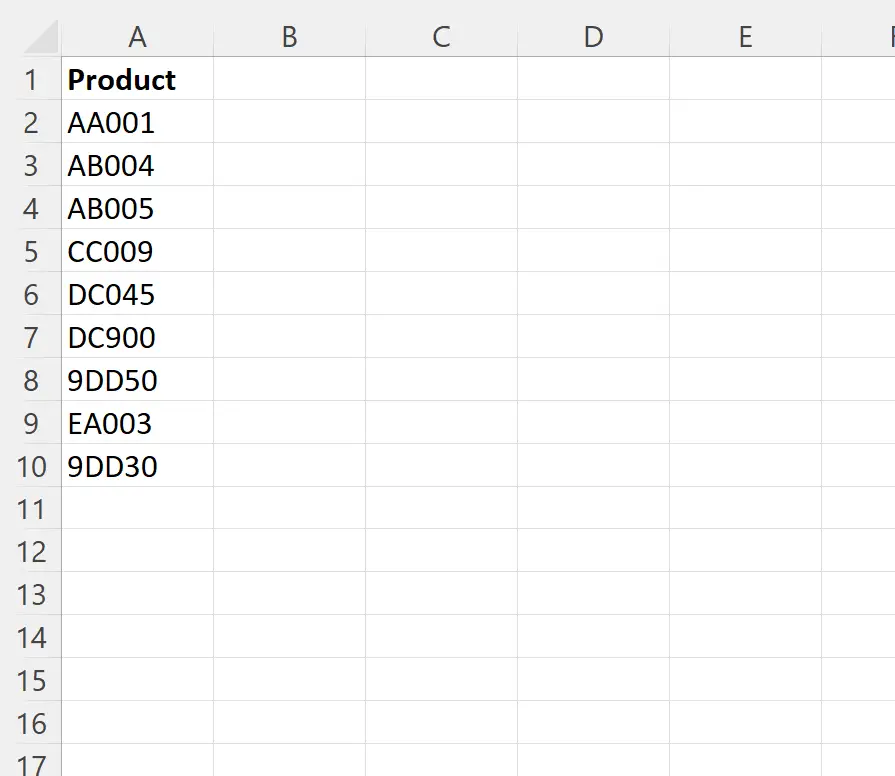
さあ行こう!
例 1: セルが特定の文字セットで始まっているかどうかを確認する
次の式を使用して、Product 列の各セルの最初の 2 文字が「A」に等しいかどうかを確認できます。
=IF(LEFT( A2,2 )="AB","Yes","No")
この数式をセルB2に入力し、この数式をクリックして列 B の残りの各セルにドラッグします。
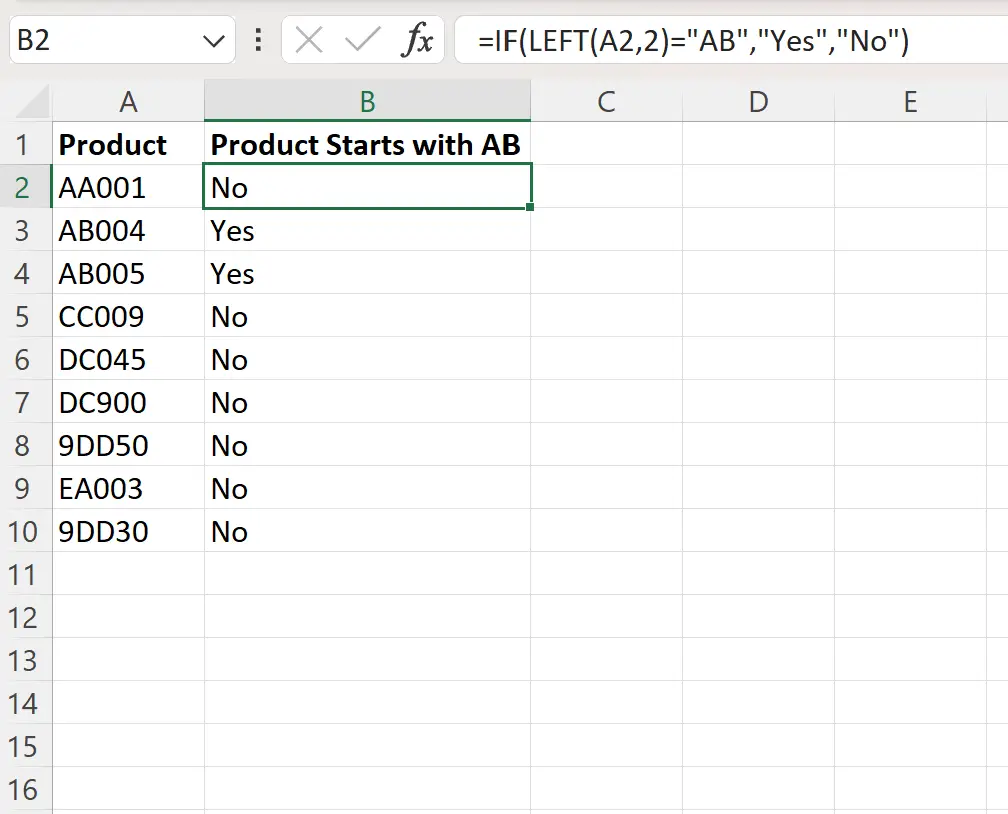
列 B は、各行に「はい」または「いいえ」を返し、列 A の対応するセルの製品 ID が「AB」で始まるかどうかを示します。
例 2: セルが複数の文字のいずれかで始まっているかどうかを確認する
次の式を使用して、Product 列の各セルの最初の文字が「A」または「D」に等しいかどうかを確認できます。
=IF(OR(LEFT( A2 ,1)="A", LEFT( A2 ,1)="D"),"Yes","No")
この数式をセルB2に入力し、この数式をクリックして列 B の残りの各セルにドラッグします。
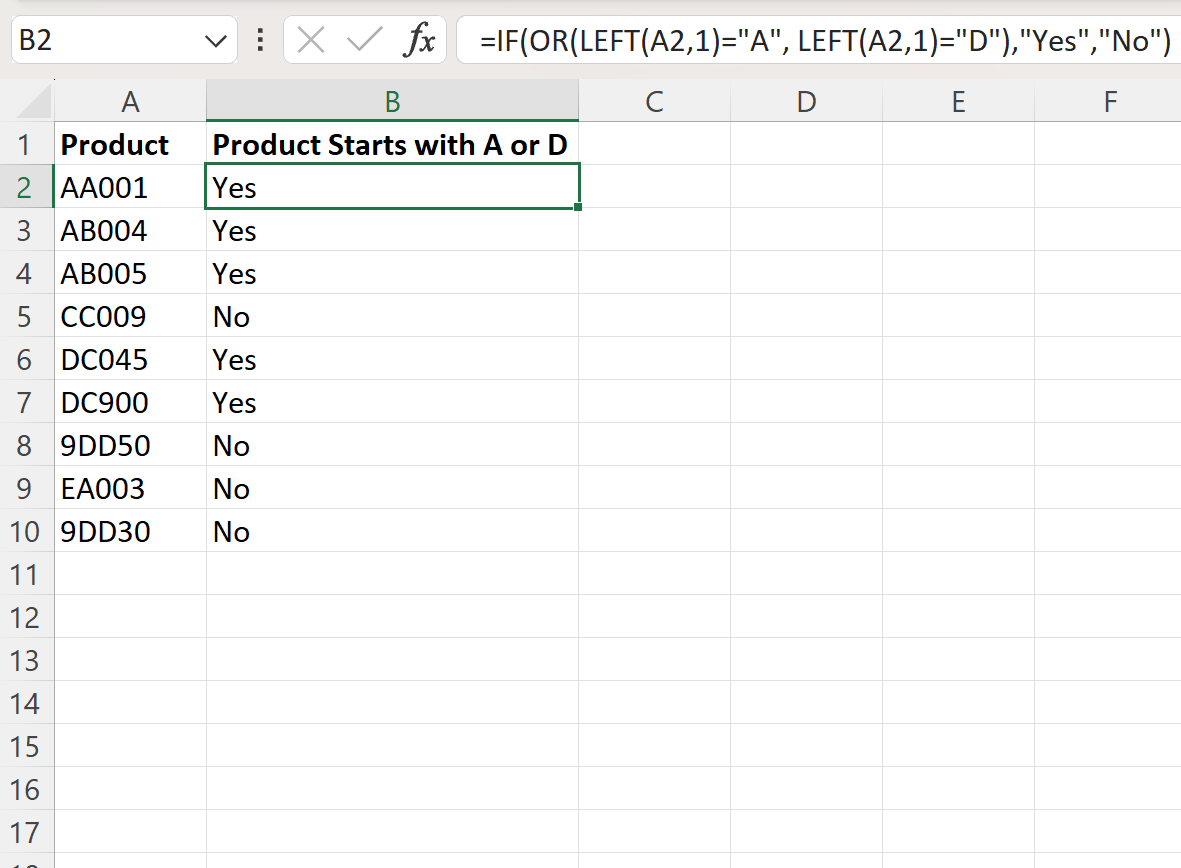
列 B は各行に「はい」または「いいえ」を返し、列 A の対応するセルの製品 ID が「A」で始まるか「D」で始まるかを示します。
例 3: セルが数字で始まっているかどうかを確認する
次の数式を使用して、Product 列の各セルの最初の文字が数字であるかどうかを確認できます。
=IF(ISNUMBER(VALUE(LEFT( A2,1 ))), "Yes","No")
この数式をセルB2に入力し、この数式をクリックして列 B の残りの各セルにドラッグします。
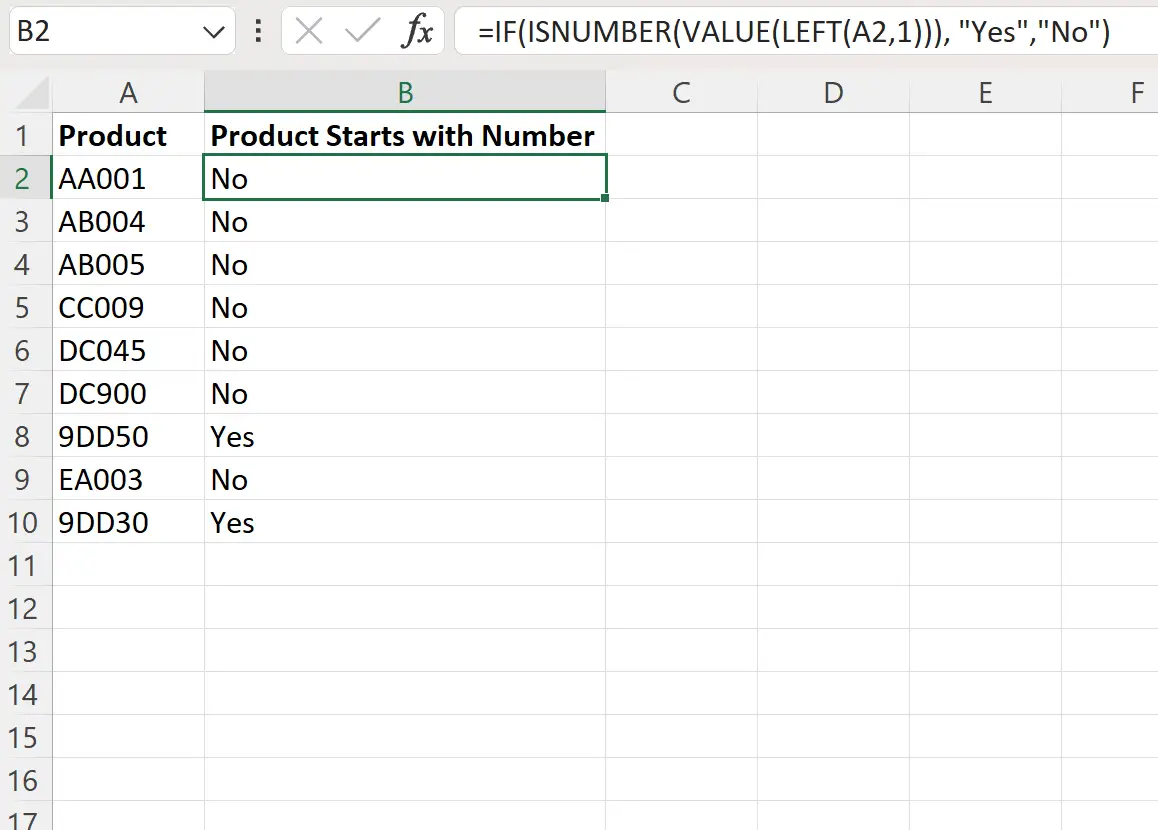
列 B は、各行に「はい」または「いいえ」を返し、列 A の対応するセルで生成された ID の最初の文字が数字であるかどうかを示します。
追加リソース
次のチュートリアルでは、Excel で他の一般的なタスクを実行する方法について説明します。
Excelでテキストの頻度をカウントする方法
Excelでセルにリストテキストが含まれているかどうかを確認する方法
Excelでセルにテキストが含まれている場合に平均を計算する方法